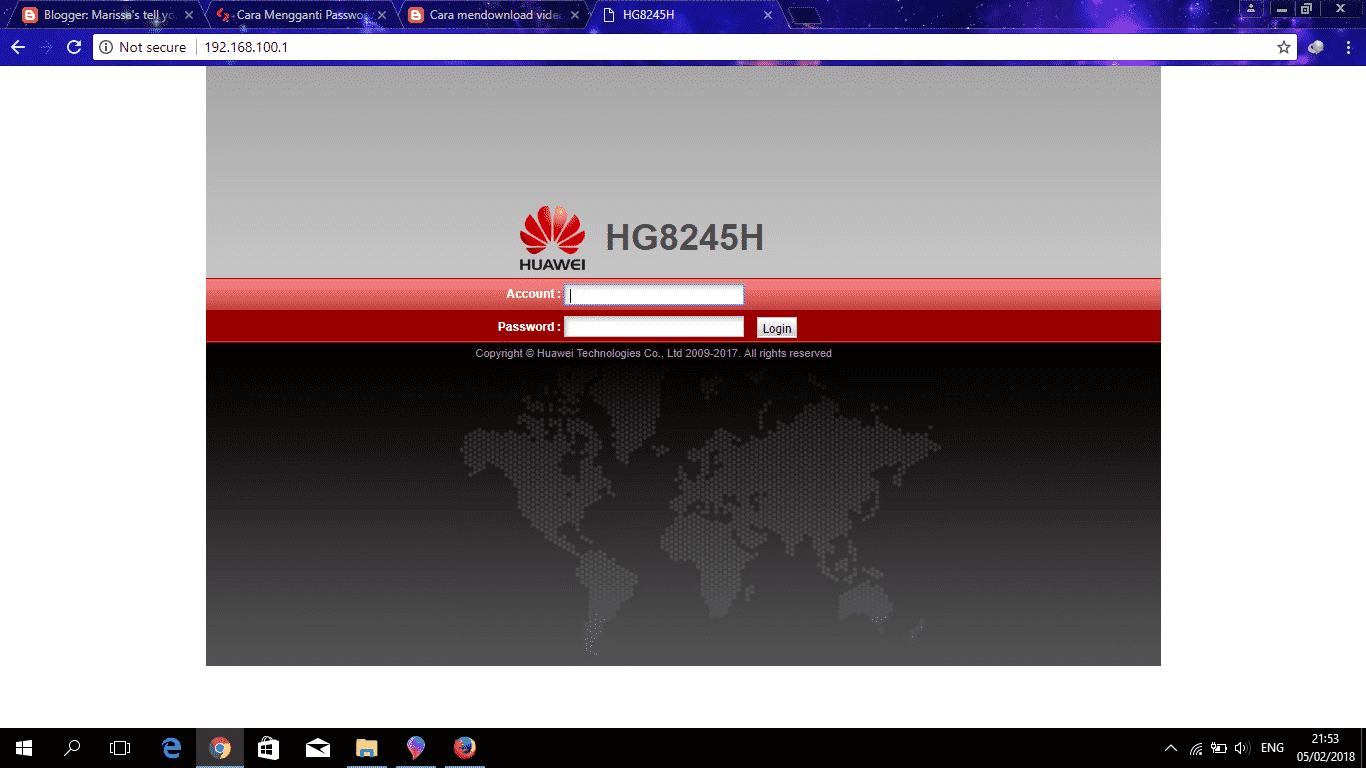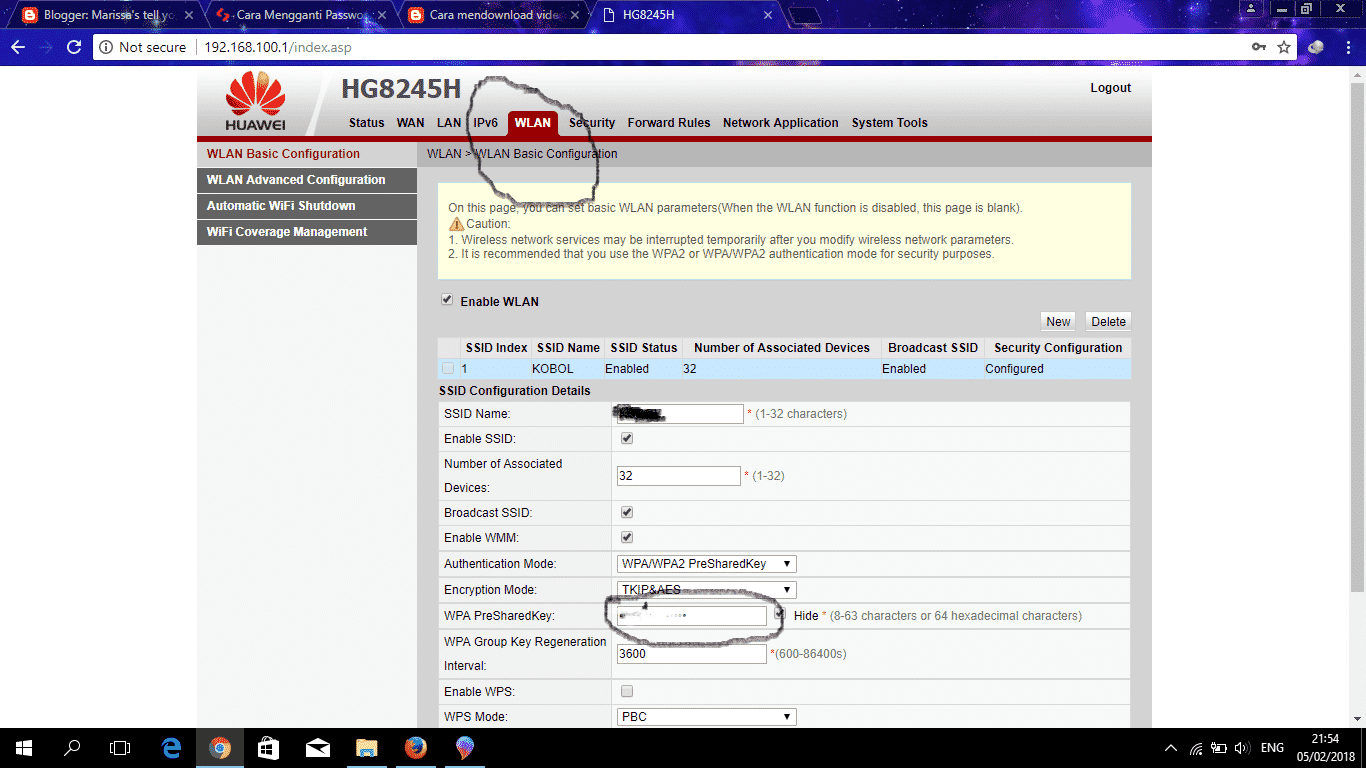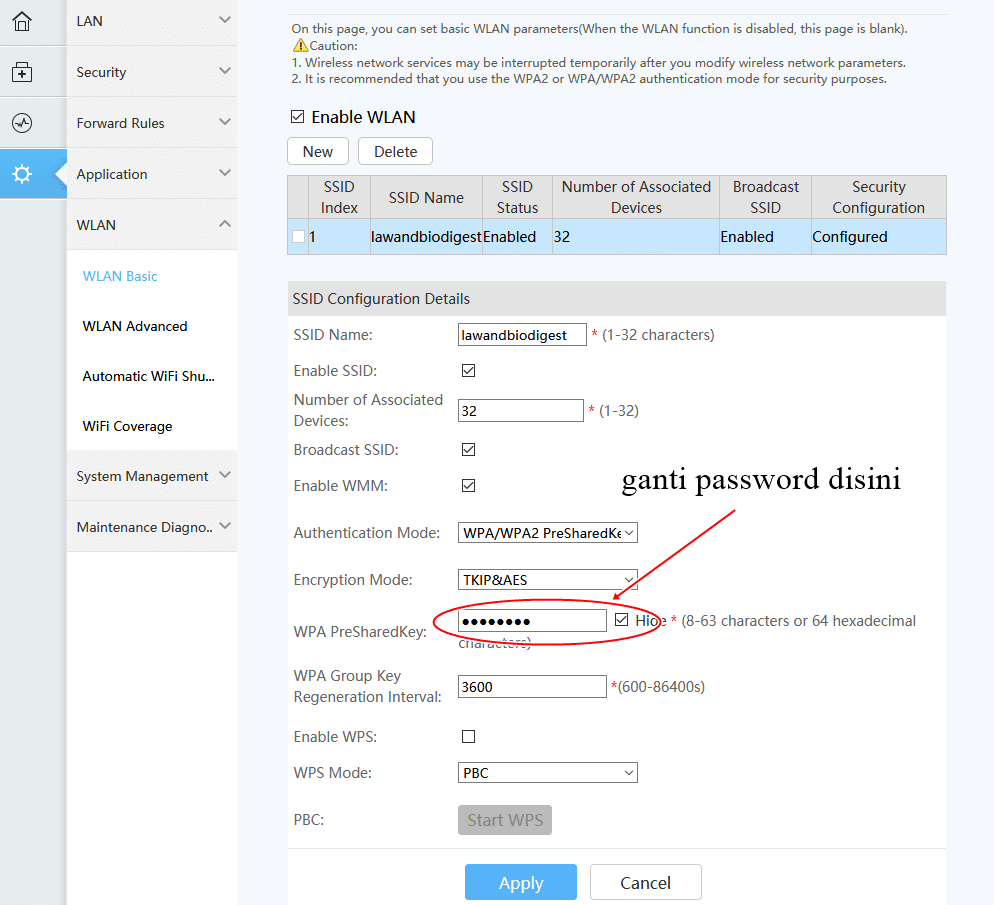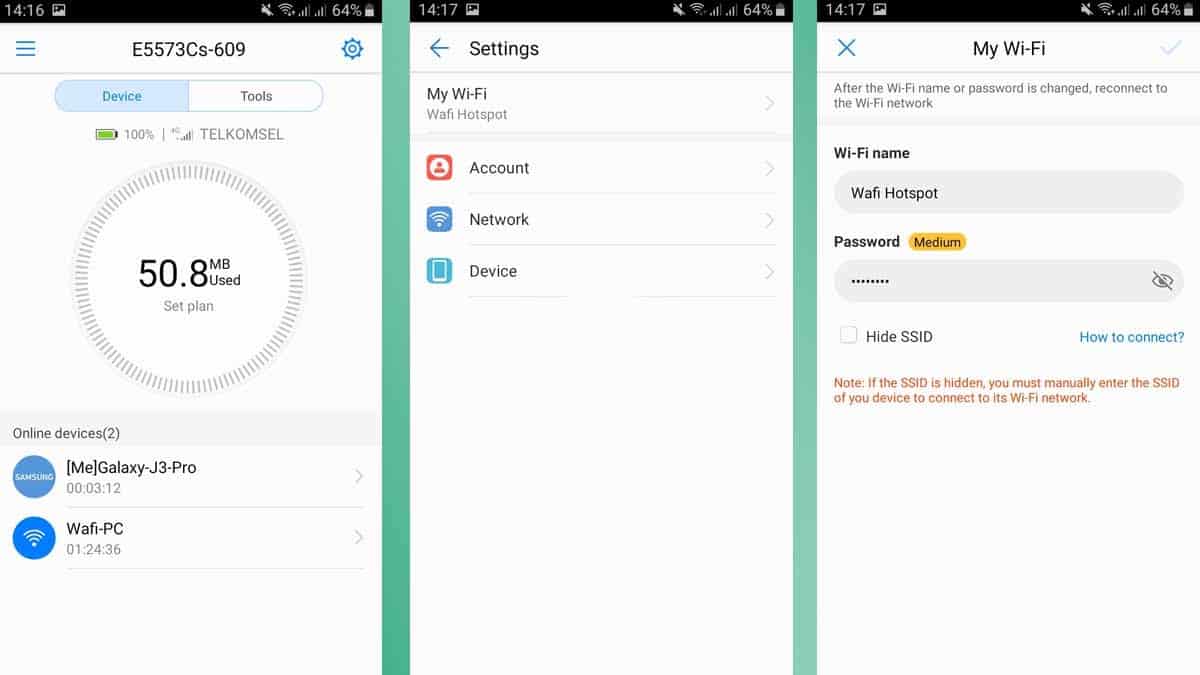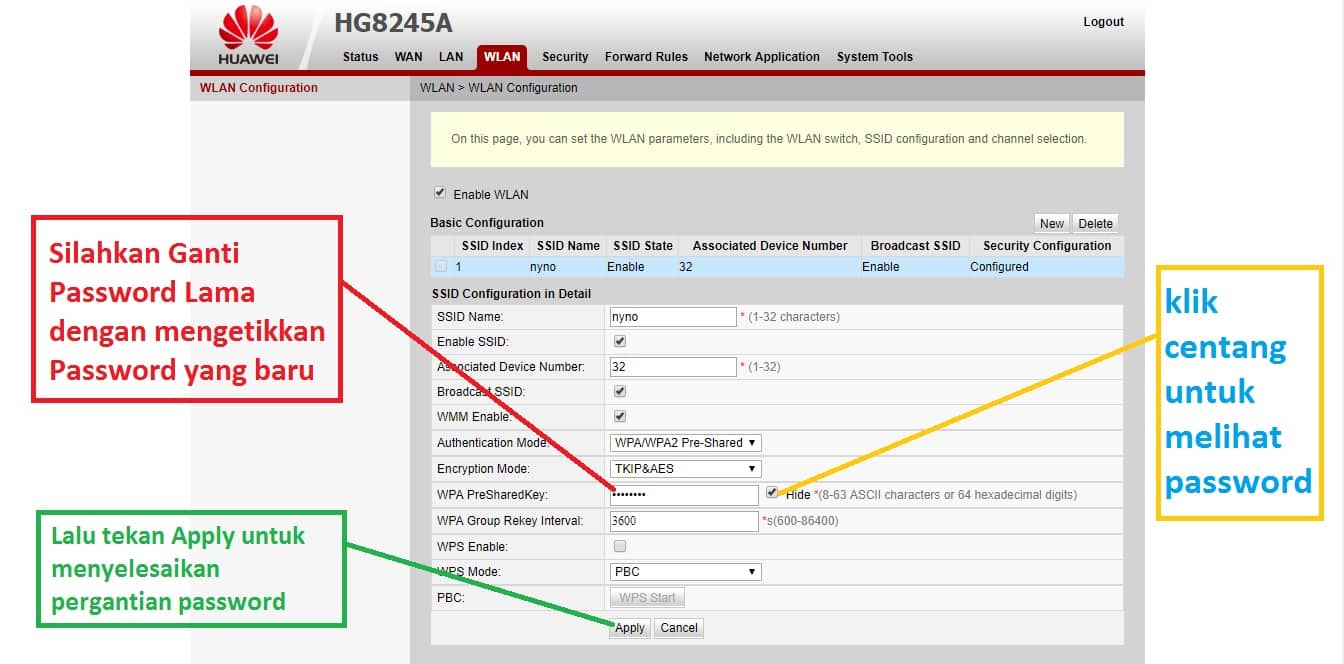Untuk saat ini, koneksi internet bisa Anda dapatkan dengan mudah hanya dengan menggunakan Wifi. Berkaitan erat dengan Wifi, jaringan Wifi tersebut hanya bisa Anda buat dengan sebuah perangkat yang bernama modem.
Nah, salah satu merek modem yang banyak digunakan adalah Huawei, dan pada kesempatan kali ini akan dijelaskan beberapa cara ganti password Wifi Huawei. Jadi jika Anda merupakan pengguna modem Huawei, maka bisa melihat beberapa cara mengganti password yang akan dijelaskan sebagai berikut.
Cara Ganti Password Wifi Huawei HG8245H, dan Seri Lain
Huawei sendiri tidak hanya memproduksi satu model modem saja. Beberapa tipe modem Huawei yang terkenal adalah hg8245h, hg8245h5, e5573, dan masih banyak lagi. Nah, oleh sebab itu, cara megganti password dari setiap seri modem Huawei akan dijelaskan di bawah ini.
1. Huawei hg8245h
Bagi Anda yang berlanggan paket internet dari Indihome, tentu sudah tidak asing dengan modem Huwaei tipe hg8245h. Modem satu ini memang banyak digunakan oleh para pengguna Indihome, dan berikut ini cara ganti password Wifi Huawei hg8245h.
- Pertama, pastikan terlebih dahulu PC atau laptop milik Anda sudah tersambung dengan koneksi internet dari Wifi Huawei hg8245h yang password-nya akan diganti.
- Kemudian bukalah salah satu browser yang ada, baik itu Mozilla maupun Chrome.
- Pada browser yang digunakan, silahkan ketik alamat IP dari Wifi Indihome terbaru yakni 168.100.1 pada kolom URL. Apabila alamat tersebut tidak bisa diakses, Anda bisa melihat alamat IP dari modem yang digunakan pada bagian belakangnya.
- Setelah itu, Anda dapat mengisikan formulir login dengan memasukkan nama akun dan juga password.
- Jika sebelumnya tidak diubah, maka nama akun serta password-nya adalah admin. Apabila salah, maka Anda bisa menghubungi call center untuk menanyakan nama akun dan password pada Wifi yang digunakan.
- Nantinya Anda akan dibawa masuk menuju ke halaman admin Wifi.
- Pada tahapan ini, Anda bisa masuk ke dalam menu WLAN.
- Di dalam menu WLAN tersebut, perhatikan pada form PWA PreSharedKey dan SSID Name. SSID Name ini digunakan untuk mengubah nama WIfi Anda. Sedangkan untuk mengubah password, ada pada opsi WPA PreSharedKey.
- Tahap berikutnya, Anda bisa mengganti nama dan juga password Wifi tersebut sesuai dengan keinginan,
- Apabila sudah diganti, klik pada tombol Apply.
- Nantinya PC atau laptop yang Anda gunakan akan meminta koneksi ke jaringan Wifi lagi. Silahkan masukkan password yang baru agar PC atau laptop dapat kembali terhubung dengan jaringan Wifi.
2. Huawei hg8245h5
Selain Huawei hg8245h, tipe hg8235h5 juga sering menjadi pilihan para pelanggan Indihome. Nah, cara untuk mengganti password pada tipe modem ini juga tidak susah. Anda hanya perlu mengikuti langkah-langkah mengganti password Huawei hg8245h5 di bawah ini.
- Langkah pertama, Anda perlu memastikan PC atau laptop yang digunakan sudah terhubung dengan koneksi dari Wifi yang password-nya akan diganti dengan menggunakan kabel LAN.
- Setelah itu, buka aplikasi web browser yang ada seperti Firefox, Opera, Google Chrome, dan lain sebagainya.
- Kemudian masukkan alamat IP dari Wifi yakni 168.100.1 pada kolom URL yang ada di web browser.
- Jika sudah berhasil masuk, Anda dapat memasukkan username beserta password lama untuk login.
- Lalu klik pada tombol Login, dan halaman utama dari Wifi akan terbuka.
- Pada halaman utama Wifi, Anda perlu masuk ke dalam menu Pengaturan WLAN.
- Berikutnya, klik pada menu Advanced dan pilih opsi WLAN Basic.
- Lalu pada bagian kolom WPA PreSharedKey, silahkan masukkan password yang baru.
- Jika sudah, langkah terakhir klik pada menu Apply.
- Nantinya koneksi PC atau laptop dengan Wifi akan terputus, dan Anda perlu login kembali dengan menggunakan password yang baru saja dibuat.
3. Huawei e5577
Huawei e5577 adalah tipe modem Wifi portabel atau yang sering disebut dengan mi-fi. Menariknya, Anda dapat mengganti password dari tipe Wifi tersebut melalui smartphone yang dimiliki. Hanya dengan aplikasi khusus, maka penggantian password Wifi dapat dilakukan secara mudah dengan cara seperti berikut ini.
- Pertama, Anda perlu mendownload dan install aplikasi yang bernama Huwaei HiLink dari Google Play Store di smartphone Android yang digunakan.
- Jika aplikasi sudah berhasil diinstall, langsung saja buka aplikasi Huawei HiLink tersebut.
- Namun sebelum itu, pastikan terlebih dahulu jika smartphone Android Anda sudah tersambung dengan koneksi dari Wifi Huawei e5577 yang akan diubah passwordnya.
- Ketika aplikasi ini dibuka, maka akan muncul sebuah pesan yang berisikan informasi mengenai mi-fi yang digunakan saat ini masih menggunakan password default atau bawaan. Nah, tap pada tombol OK di pesan tersebut.
- Berikutnya tap pada ikon Settings yang letaknya ada di bagian pojok atas kanan.
- Lalu pilihlah opsi Account.
- Perhatikan pada kolom Current Password, dan isilah kolom tersebut dengan menggunakan password yang saat ini digunakan.
- Lalu pada bagian kolom New Password serta Confirm Password, bisa diisi dengan menggunakan password yang baru.
- Jika sudah, tap pada ikon Centang yang ada di bagian pojok atas kanan aplikasi.
- Nah, Anda bisa menghubungkan ulang smartphone Android Anda ke mi-fi dengan password yang tadi baru saja dibuat.
- Perlu untuk diketahui, bahwa cara ini bisa diterapkan untuk semua mi-fi dari Huawei.
4. Huawei hg8245a
Meskipun tidak setenar tipe hg8245h dan hg8245h5, namun pengguna dari tipe Huawei hg8245a juga cukup banyak. Modem satu ini juga sering dijadikan pilihan utama untuk mengakses jaringan Indihome. Nah, berikut ini cara ganti password Wifi Huawei hg8245a.
- Pertama, silahkan hubungkan PC atau laptop yang Anda gunakan dengan koneksi dari Wifi Huawei hg8245a yang akan diubah password-nya. Anda bisa menggunakan koneksi nirkabel Wifi atau juga bisa dengan kabel LAN.
- Jika sudah terhubung dengan benar, buka web browser yang dimiliki dan akses alamat IP 168.100.1 melalui kolom URL yang tersedia.
- Apabila halaman utama Wifi sudah terbuka, silahkan isikan data Account dengan kata telecomadmin. Lalu pada bagian password, isikan dengan kata admintelecom.
- Klik pada tombol login, dan nantinya Anda akan diarahkan ke dalam halaman index.
- Untuk membuka pengaturan Wifi, silahkan masuk ke menu WLAN.
- Setelah itu, perhatikan pada kolom disebelah tulisan WPA PreSharedKey. Isilah kolom tersebut dengan menggunakan password sesuai dengan keinginan.
- Selain itu, Anda juga bisa mengubah nama Wifi pada kolom di sebelah tulisan SSID Name.
- Terakhir klik pada tombol Apply, dan hubungkan ulang perangkat Anda ke Wifi dengan menggunakan password yang baru dibuat.
Selain keempat tipe di atas, sebenarnya masih ada banyak tipe mode Huawei yang kerap digunakan. Namun cara ganti password Wifi Huawei ini tidak jauh berbeda antara satu tipe dengan tipe yang lain, atau bahkan sama persis.
Lihat Juga :